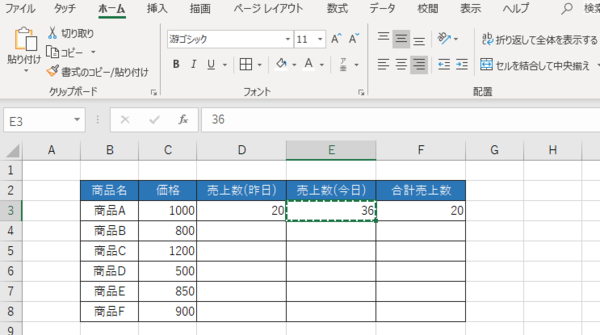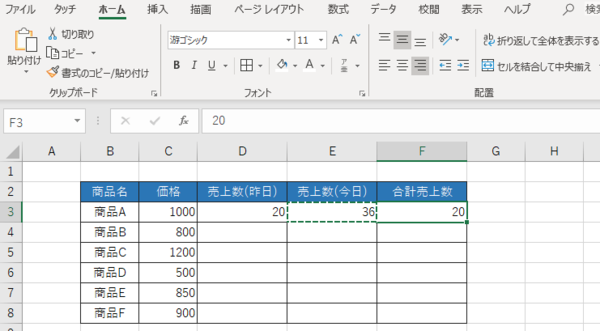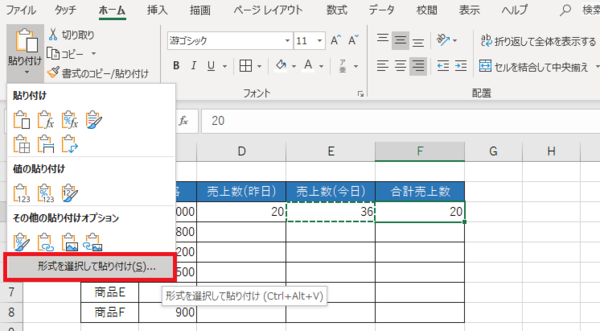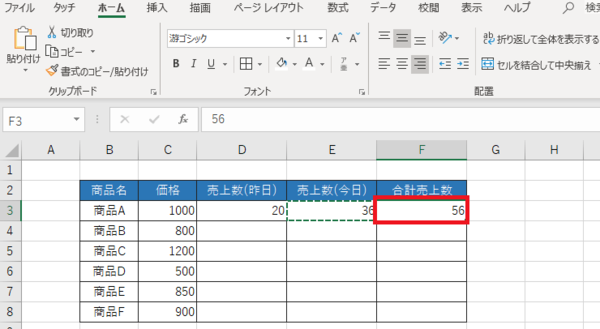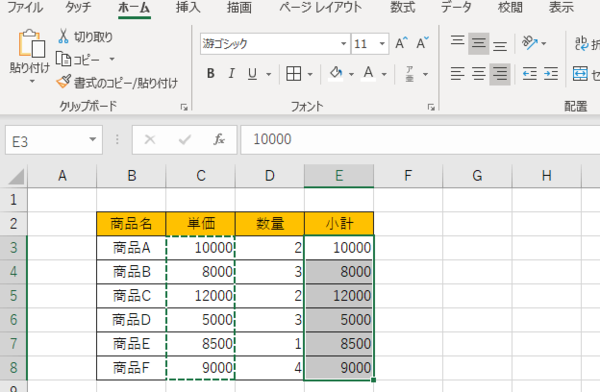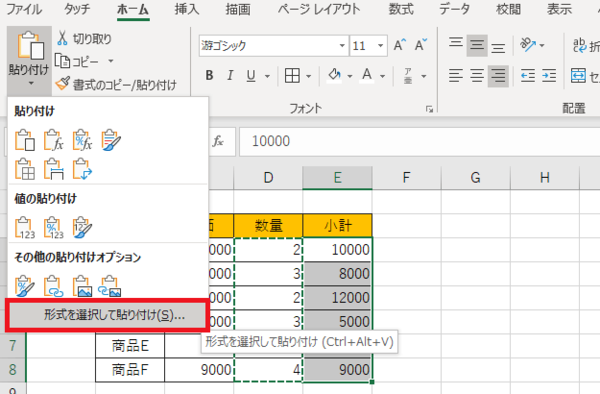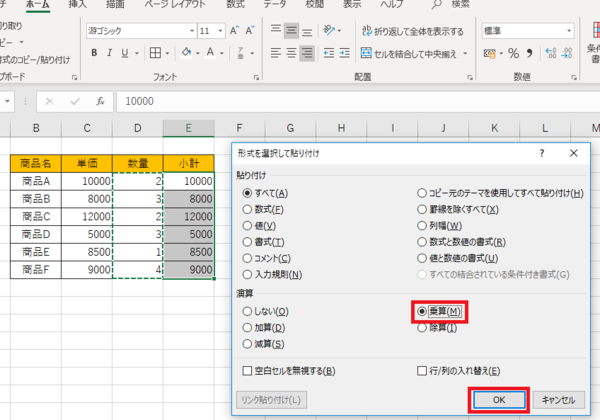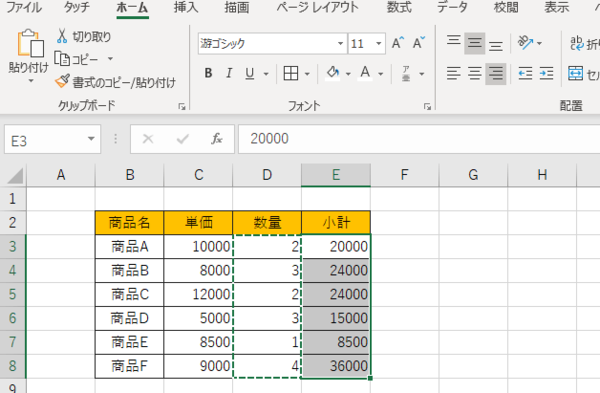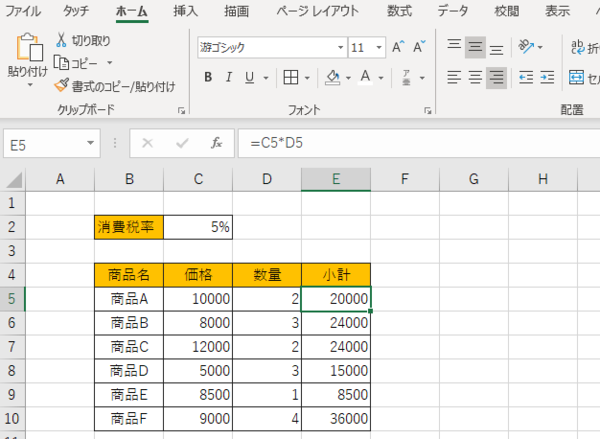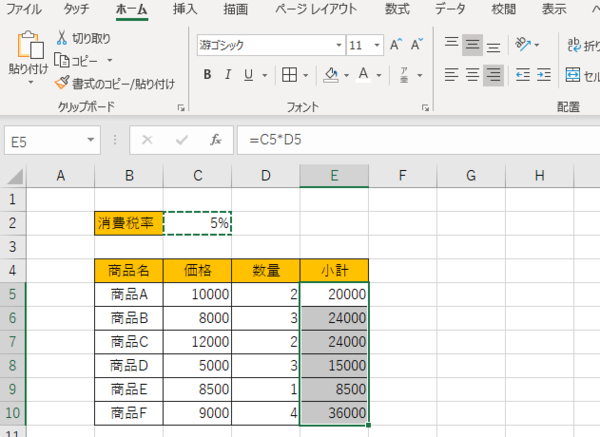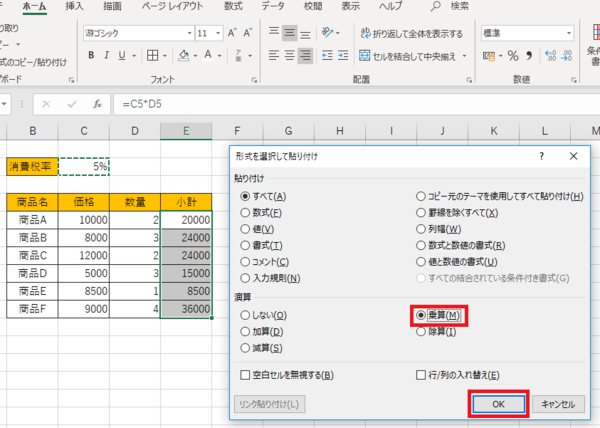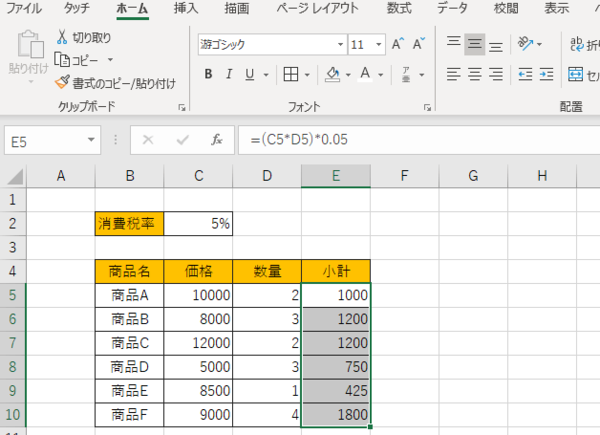- フレッシャーズトップ
- >社会人ライフ
- >ITスキル
- >Excelでコピーした値を四則演算で貼り付けたい! 加算や乗算の手順を紹介
Excelでコピーした値を四則演算で貼り付けたい! 加算や乗算の手順を紹介
Excelでは、コピーした値を、コピー先のセルに入力された値に、足したり、掛けたりといった四則演算を施したうえで貼り付けることができます。今回はそのなかで、加算と乗算の手順についてご紹介します。
コピーした値を加算して貼り付けたい
コピーしたセルの値を、コピー先のセルの値に加算して貼り付ける方法からご紹介します。
(1)加算したい値を入力してコピー。
ここでは、商品Aの売上数(昨日)と売上数(今日)を足した合計値を、合計売上数の欄に入力する場合を例に説明します。
(2)値が入力されたコピー先のセルを選択。
あらかじめ、売上数(昨日)の値を入力しておいたF3のセルを選択しました。
(3)Excelメニュー「ホーム」→「貼り付け」の▼→「形式を選択して貼り付け」を選択。
(4)「演算」の「加算」にチェックをつけ、「OK」を選択。
(5)値が加算されて貼り付けられました。
複数のセルの値を複数のセルの値に乗算したい
先述の加算は、単独のセル同士のコピー&ペーストでしたが、複数のセルに複数のセルの値をそれぞれ四則演算して貼り付けることも可能です。ここでは、乗算する方法を見ていきましょう。
(1)「単価」と「数量」を掛けて、「小計」を出したい場合を例に説明します。
まず準備として、「小計」のセルに、「単価」の値をコピーしておきます。
(2)「数量」のセルをコピーし、貼り付け先の「小計」のセルを選択。
(3)Excelメニュー「ホーム」→「貼り付け」の▼→「形式を選択して貼り付け」を選択。
(4)「演算」の「乗算」にチェックをつけ、「OK」を選択。
(5)「小計」のセルに入力していた「単価」の値に、「数量」が掛け合わされて貼り付けられました。
複数のセルに1つの計算式を計算貼り付けしたい
今度は、複数のセルに特定の計算式を貼り付けたい場合の手順です。
(1)現在、「小計」のセルにはそれぞれ「単価」×「数量」の計算式が入力されていますが、「小計」の欄に正しくは「消費税額」を入力するべきだった場合を例に説明します。
つまり、行いたいのは、「小計」のすべての値に「消費税率」の5%※を乗算することです。
※ここでは架空の消費税率を使用しています。
(2)「消費税率」のセル(C2)をコピーし、乗算する先の「小計」のセルをすべて選択。
(3)前述の「形式を選択して貼り付け」を開き、「演算」の「乗算」にチェックをつけ、「OK」を選択。
(4)選択したすべてのセルに消費税率である0.05が乗算されて、消費税額が明らかになりました。
表示形式が%になっていたら、「セルの書式設定」で標準に直しましょう。
なお、もともと計算式が入力されているセルに、値を四則演算で貼り付けると、計算式の状態が維持されます。
数式バーを見てみると、計算式のまま貼り付けされていることがわかります。
まとめ
貼り付ける際に四則演算を使えば、数式を一から入力したり、元の数式に手動で計算式を追加したりせずに済む上、複数のセルにまとめて貼り付けもできるので効率的です。単純な加算や乗算の場合には、ぜひこの方法を利用しましょう。
(学生の窓口編集部)
まるっと分かる!『Excel コピー&ペースト』
- Excelの基本、コピー&ペーストの方法
- Excelでコピーがうまくきない時の対処法
- Excelでコピーした際のフリーズの解消方法
- セル内のデータを一括でコピー&ペーストする方法
- 列・行・表を一番下まで一気にコピーする方法
- 結合セルをそのまま/解除してコピーする方法
- 書式や数式のみをコピーする方法
- コピーした値を四則割算で貼り付ける方法
- コピーした時に出る枠線をすぐ消す方法
- Excelでオートフィルを入力/コピーする方法
- 入力規則や非表示の列・行をそのままコピーする方法
- 表の列・行の大きさを変えずにコピーする方法
- Excelで図をセルごとコピーする方法
- シートを別ブックにコピーした際にレイアウトが変わる際の対処法
- Excelの表を図として保存しコピーする方法
- 同じフォーマットのシートをコピーして別ブックに貼り付ける方法
- ExcelにPC画面のスクショを貼り付ける方法
- 列と行を入れ替えてコピー&ペーストする簡単な方法
- Excelデータをコピーできないようにロックする方法
- Excelのコピー操作に関する手順まとめ
関連記事
新着記事
-
2025/03/31
-
2025/03/31
どこでも通用する人は「入社1年目」に何をしているの?結果に差がつく思考法・話し方・時間管理とは? #Z世代pickフレッシャーズ
-
2025/03/17
25卒内定者で「そのうち転職したい」と思っている人はどれくらい?「勤続意向・入社理由」を調査! #Z世代pickフレッシャーズ
-
2025/03/16
「リボ払いの罠」など日常に潜むお金の落とし穴からどう逃げる?月2万の貯金が、あなたの人生を変える!? #Z世代pickフレッシャーズ
-
2025/03/15
『引越しの挨拶』するべき?手土産相場は?挨拶する際の範囲はどこまで?実態を1042人に大調査!#Z世代pickフレッシャーズ
HOT TOPIC話題のコンテンツ
-
PR
いつでもわたしは前を向く。「女の子の日」を前向きに♪社会人エリ・大学生リカの物語
-
PR
ウワサの真実がここにある!? クレジットカードの都市伝説
-
PR
【診断】セルフプロデュース力を鍛える! “ジブン観”診断
-
PR
視点を変えれば、世の中は変わる。「Rethink PROJECT」がつたえたいこと。
-
PR
あなたの“なりたい”社会人像は? お仕事バッグ選びから始める新生活
-
PR
社会人デビューもこれで完璧! 印象アップのセルフプロデュース術
-
PR
実はがんばりすぎ?新社会人『お疲れ度』診断
-
PR
忙しい新社会人にぴったり! 「朝リフレア」をはじめよう。しっかりニオイケアして24時間快適。